Le Xiaomi Notebook Air 13 est un ultrabook fin et élégant réalisé dans une coque en alliage d’aluminium. Il pèse 1.28 Kg pour 14.8 mm d’épaisseur malgré une dalle 13.3 pouces IPS qui affiche une définition de 1920 x 1080 pixels, un classique FullHD. Gros point fort de cette solution, la dalle est extrêmement précise d’un point de vue couleur, traitée de manière à éviter les reflets et très lumineuse et propose des angles très ouverts. Les bordures d’écran très fines permettent de maximiser la surface d’affichage sans embarquer un engin de grandes dimensions.
De ce fait le Xiaomi Notebook Air 13 affiche un 13.3″ dans une coque qui correspond plus aux standard des 12″ du marché. Cette révision de l’engin est désormais équipée par un processeur Intel Core i5-7200U Kaby Lake, la première version était équipée d’un Core i5-6200U de génération Skylake.
Il s’agit double coeur et quadruple threads cadencés de 2.5 à 3.1 GHz avec 3Mo de cache équipé d’un circuit graphique Intel HD 620. Pour améliorer le rendu d’affichage de l’engin, un circuit Nvidia GeForce MX150 associé à 2 Go de mémoire vive GDDR5 dédiés qui prendra en charge les affichages vidéo et 3D.
Cela ouvrira également la porte à des performances de calcul en utilisant ses coeurs CUDA, très utile pour les applications graphiques.

La mémoire vive embarquée est soudée, elle grimpe à 8 Go. Le stockage est, quant à lui, monté sur un SSD M.2, il s’agit d’un modèle de 256 Go. Ce dernier pourra évoluer vers un autre SSD en cas de besoin, Xiaomi permet également de rajouter un second stockage numérique en proposant dans la machine un emplacement vide mais cette fois ci au format NVMe.
La connectique est correcte au vu du format réduit de l’engin : Deux ports USB 3.0 distribués de part et d’autre de la machine, un connecteur USB 3.0 Type-C assurera la charge à droite du châssis en plus du transport de données. Une sortie HDMI 2.0 est disponible à gauche. Un port jack audio est également présent pour brancher un casque. Pas de lecteur de cartes SD ni de prise Ethernet, il faudra se contenter du module Wifi de type 802.11ac livré ou commander un adaptateur USB 3.0 ou USB Type-C vers RJ45.
L’autonomie annoncée est de 9.5 heures, en pratique elle est plus basse, la batterie 5400 mAh n’assurant en réalité que 7.5 heures d’usage en moyenne à l’engin. Une déception quelque peu compensée par la rapidité de sa recharge avec le chargeur fourni : Il ne faut que 30 minutes de connexion à une prise pour recharger de moitié sa capacité.
Le Xiaomi Notebook Air 13 mesure 309 mm de large sur 210 mm de profondeur et 14.8 mm d’épaisseur mais embarque un système audio Dolby stéréo signé AKG et propose un clavier rétro éclairé et un excellent pavé tactile agrémenté dans cette nouvelle version d’un lecteur d’empreintes digitales compatible Windows Hello.
A noter que ce Xiaomi Notebook Air 13 est livré avec un clavier QWERTY standard qu’il est possible de modifier simplement pour le rebasculer en clavier AZERTY par simple déplacement des touches. Son Windows 10 est en Chinois mais il est parfaitement possible de passer ce Windows 10 en Français en conservant sa licence en suivant ce guide détaillé. Une fois l’opération faite il est également possible d’employer un clavier logiciel spécial sous Windows proposé par Michel, un lecteur du blog, pour profiter au mieux de ce clavier hybride.
Enfin que le Xiaomi Notebook Air 13 est parfaitement reconnu par la plupart des distributions Linux dès sa sortie de la boite : Je ne sais pas si le lecteur d’empreintes sera pris en charge directement mais le reste est parfaitement exploité : Son, wifi, affichage, bluetooth, touches de raccourcis… La machine est parfaite pour se transformer en solution Linux.
[affcoups id= »63006″]
Billet mis à jour.
| 2,5€ par mois | 5€ par mois | 10€ par mois | Le montant de votre choix |









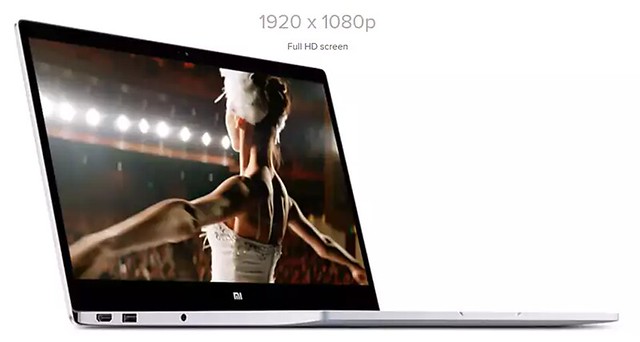



















V2 de mon clavier modifié sur la base du Etats-Unis International.
-Touches A et Q permutées
-Touches W et Z permutées
-Touches M et ; permutées
(ces 6 touches sont donc à extraire délicatement depuis les cotés G ou D et à replacer)
-Symbole € sur AltGr + E
Ajout V2:
é sur AltGr + Z et AltGr + 2 (position Azerty)
è sur AltGr + R et AltGr + 7 (position Azerty)
ç sur AltGr + C et AltGr + 9 (position Azerty)
à sur AltGr + A et AltGr + 0 (position Azerty)
ù sur AltGr + U
touche ‘(apostrophe) redéfinie « normale »
AltGr= AltDroit sur le clavier Xiaomi
C’est la config que j’utilise, clavier AZERTY à minima, sans sticker. Clavier clean.
J’ai géneré la config clavier DLL et le setup avec MKLC Microsoft Keyboard Layout Creator 1.4 pour obtenir un nouveau clavier qui apparaitra dans la liste des claviers sous le nom “Etats-Unis International – Custom XIAOMI”
Le clavier “Etats-Unis International – Custom XIAOMI2” ici: https://mega.nz/#!UOYCxDrQ!Tr717SmTl0K6PKFJAu0e5ucxniSiAOBFInEY2H9uuDU
Procédure d’installation toute simple dans le fichier lisez-moi.
@Michel: @Michel
Couldn’t be better ! Ce portable est une super bécane. Encore merci à vous tous (et à Pierre en particuliers) pour vos précieux conseils.
c’est possible d’y installer un ubuntu dessus?
@nico: Oui, parfaitement.
Bonjour, risque t on de prendre un surcoût par rapport au prix initial : douane ou DHL ?
Merci
@krkvoid:
La réponse est déjà traitée dans les pages précédentes.
Bonjour,
Je me suis laissé tenter par l’achat de cet ordinateur sur les conseils de votre site. Je vous tiendrai au courant de la suite (LIVRAISON => j’ai choisi DHL, étant un peu pressé… on verra pour les frais associés, et INSTALLATION WINDOWS 10).
Par contre, je suis à la recherche d’un chargeur alternatif, si possible multi USB (pour pouvoir recharger le téléphone également), à laisser à la maison. Auriez-vous une référence à me conseiller ? J’ai cherché sur le web et trouvé des infos contradictoires sur le chargeur du 13,3 pouces.
Cordialement,
Mirmo19
@Mirmo19: Combo : http://amzn.to/2vyKbbS + http://amzn.to/2wrrYcL
@Mirmo19: J’ai celui-ci et il fonctionne tres tres bien !
https://www.amazon.fr/dp/B01C847NUK/ref=pe_3044141_189395771_TE_dp_2
Juste pour signaler à tous ceux qui suivent ce billet la promo sur le cgareur Anker compatible avec les Xiaomi Notebook Air à 30.99€ ici : https://www.minimachines.net/promos-et-sorties/chargeur-anker-powerport-53341
Bonjour les gens en définitif quelle mode de livraison est le plus conseillé ? Je compte payer par Paypal avec l’assurance.
Merci
@MAKA: Avec DHL. Gearbest nie « officiellement » sous-évaluer ses envois mais en réalité, ils le déclarent à 100$ et tu paies DHL en fonction de ce montant. J’avais quelques appréhensions mais tout s’est très bien passé. Je ne peux me prononcer que pour une livraison vers la Belgique, la politique douanière variant d’un pays à un autre.
Bonjour à tous,
tout d’abord merci pour vos conseils. Perso, commandé et reçu en une semaine avec DHL avec dédouanement de 40€. Pour ce qui est du clavier, vraiment super @Michel toutefois, ça serait vraiment super d’adapter aussi les raccourcis ctrl + z et ctrl + a car cela donne des petites confusions dans word ! Est-ce que tu aurais le temps de nous faire une V3 avec ces changements @Michel ?
Encore merci ;)
@Matthieu:
Ctrl+Z et Ctrl+A, C’est à dire, que dois-je faire?
Sinon pas de souci pour une V3 si je comprends la demande et qu’elle ne dégrade la configuration.
@Michel:
En fait, après nouvel essai sous Word les raccourcis Ctrl+Z et Ctrl+A fonctionnent. Par contre, sous Edge ou Vivaldi (navigateur basé sur Chromium), Ctrl+Z et Ctrl+A restent physiquement Ctrl + W et Ctrl + Q étant donné le changement des touches, j’imagine que les navigateurs comprennent clavier US et pas les modifications. Je vois difficilement ce qui pourrait être changé ^^. Si je constate un autre changement je le signalerais mais ça reste très bien là =). Merci
Bonjour à tous, j’ai enfin reçu le mien. J’en suis hyper content. Je l’ai fait livrer via transporteur classique, livré en 10 pile poil ! Bref merci à tous pour votre aide.
J’ai acheté le combo que Pierre a proposé mais la charge ne fonctionne pas sur mon xiaomi 13.3 reçu récemment… Comment savoir si ça vient du câble ou du chargeur ?
Bonjour de nouveau, encore un souci avec le laptop : un bruit de ventilateur dérangeant, comme si il était mal monté. Je vous laisse écouter vers 23 secondes de la vidéo, me dire ce que vous en pensez https://youtu.be/9YnTvYr1TpE
@Mirmo19:
Il fait plus de bruit que ma voiture ton ordi o_O
Déjà il faut éviter de mettre des ordinateurs sur des draps, ça ne respire pas car ça obstrue les aérations et ça prend les particules.
Bonjour,
J’ai fait exprès de le mettre sur des draps pour le faire monter rapidement en température et pouvoir enregistrer le son, je sais bien qu’il ne faut pas faire ça :)
Le souci est le bruit du ventilateur pour un ordinateur neuf quand il monte en température, ce n’est pas normal (et constaté par d’autres personnes au sujet de cet ordi, par exemple : https://www.youtube.com/watch?v=6pXIV2QKEJM). J’attends une réponse de GearBest.
Cordialement,
Romain
Salut Mirmo,
J’ai le xiaomi air 13 et quand je pousse un peu l’ordi j’ai le même bruit que toi. Il ne vient pas des ventilateurs, tu peux démonter le pc pour t’en assurer si tu veux (ou simplement te rappeler que les ventilateurs sont du côté droit du clavier et non gauche là d`ou vient ton bruit).
Il s’agit de toute évidence d’un coil whine que subissent la plupart des laptops lorsqu’ils sont pas mal sollicités.
Personnellement, je garde ma machine car je pense que tous les modéles sont concernés. Si tu veux vraiment renvoyer l’engin, je dis pas non pour un ptit suiv du sav ;)
Re,
Tu m’as mis le doute, du coup j’ai ressorti le PC du carton prêt à être envoyé et j’ai refait 2 prises de son à l’arrache au démarrage de l’ordi. Le bruit vient bien plutôt de la droite du clavier en fait. Il s’agit bien pour moi d’un bruit de ventilateur, on l’entend clairement se mettre en route sur la deuxième vidéo (et pas besoin de stresser l’ordi hein, démarrage + lancement youtube + un deuxième bureau avec minecraft : le ventilateur se met en marche au lancement de ces application, ce qui est normal. Ce qui n’est pas normal c’est le bruit qu’il fait.)
Pour moi il y a clairement un défaut sur le PC que j’ai reçu.
Vidéo 2 : https://youtu.be/zXnQi68Pb5g
Vidéo 3, démarrage du ventilateur à 10 secondes : https://youtu.be/YeEe1VqpzW4
Comptez sur moi pour faire un retour du SAV de GearBest !!! Pour l’instant ils ont été corrects : prise en compte de ma demande, renvoi vers la page des différents cas possibles de prise en charge SAV, et mail indiquant qu’ils regardaient ce problème en interne et revenez vers moi pour la procédure à suivre. Heureusement j’ai pour l’instant un ordi de remplacement pour pouvoir travailler.
Re,
Merci ces vidéos complémentaires ! Au moins c’est plus clair maintenant :) Comme tu le dis je pense bien que ton bruit vient des ventilateurs (ou d’un seul peut-être en fait).
J’ai pas forcément l’impression que le bruit soit dû à une quelconque défaillance mais ce type de son s’entend plutôt chez moi lorsque l’ordi est à pleine puissance et non pas sur chrome ou en utilisation légère. Si tu as un tou
Je te parlais du coil whine car dans mon cas il apparaît vers le côté gauche et je pensais au début que c’était le bruit d’un ventilo défectueux donc le scénario aurait pû être le même pour toi.
D’ailleurs au passage, toi aussi tu as du coil whine (sorte de buzz electrique) du côté gauche du clavier?
Je n’ai jamais vu de témoignages de retour au sav pour cet ordi et je ne te cache pas que je suis totalement inconnu de la procédure. Je pense que ton retour en aidera plus d’un !
Et ouf pour l’ordi de rechange :p
Salut, je n’ai pas assez utilisé le PC pour entendre du coil whine. Je ne souhaite pas ouvrir le PC pour l’instant tant que je n’ai pas eu de réponse de procédure de gearbest, mais j’ai tout ce qu’il faut pour opérer !
Xiaomi Air 13 reçu ce matin via DHL, commandé le 11. Livraison très lente mais sans douane, en Belgique.
@Mirmo19: Normal puisque le chargeur ne va que jusqu’à 1,25 A au lieu des 2,25A nécessaires pour du 20V
Pourquoi est-il recommandé par Pierre alors ?
@LSK: idem pour moi, ici en Belgique. Juste un peu moins de 40 € de frais de dossier, je pense. Son prix a encore baissé à 542€.Sur le site Lightinthebox. Aucune idée du prix de la livraison ni de la fiabilité du site mais à ce prix, c’est vraiment une tuerie.
Bonjour, qq news de mon xiaomi 13.3 avec le ventilateur bruyant. Gearbest à répondu en me disant que le bruit du ventilateur était normal (je referai une vidéo en ouvrant le laptop pour vous faire entendre plus précisément le truc) Je peux tout de même leur renvoyer dans le cadre de leurs « 45 jours » pour être remboursé mais ça me coûterait 55 euros par la poste. Ils m’ont proposé 30$ de dédommagement sur mon compte gearbest.
Donc bon je ne suis pas très satisfait de l’achat… Je vais suivre la procédure indiquée par d’autres personnes ayant eu le souci en tentant d’huiler l’axe du ventilateur incriminé. Je vous tiendrai au courant.
Sinon pour la livraison je m’étais planté j’avais choisi France Express et j’ai été livré rapidement avec 40 euros de frais de dossier et douane chez DHL : je confirme que la valeur déclarée par gearbest du paquet est de 100 euros, ce qui explique les frais de douane.
Un peu HS mais je pense que c’est le parfait compagnon de nos XNA 12″ ou 13″ . Vraiment complet et plus qu’abordable. A voir niveau fiabilité mais comme les autres, au double (voire triple…)du prix, ne font pas l’unanimité à ce niveau, why not ? J’en commande un.
Oups ! Je pense qu’avec un lien, c’est nettement plus pratique :
https://www.gearbest.com/usb-accessories/pp_662546.html
Attention le port USB C des xiaomi n’envoie pas de signal vidéo donc le port HDMI de ce hub ne fonctionnera pas.
@Mirmo19: Ben tu me surprends car xiaomi propose un hub à peu près pareil (avec hdmi 4K) mais avec moins de ports usb et pas de rj45, à brancher sur l’entrée usb-c du XNA !
Décidément! Voici le lien :
https://www.banggood.com/fr/Original-Xiaomi-USB-Type-C-to-HDMI-Multi-function-Conversion-Adapter-For-Xiaomi-Notebook-Air-Macbook-p-1071801.html
Ah je me trompe peut être alors ! J’ai juste lu que le port n’était pas Thunderbolt, du coup je pensais que le signal vidéo ne pouvait pas passer.
Je pense qu’il est surtout utile pour le 12″.
Hey par ici o/
Merci du retour Mirmo ! Au passage, je te confirme que le port usb des notebook air peut servir pour la vidéo (donc hub usb type c vers hdmi par exemple, comme dans le lien de Gary).
Le sav de Gearbest est vraiment pas terrible on dirait… Bizarre qu’ils essaient pas de faire plus pour te décourager de le renvoyer. Les 30 euros de dédommagement c’est si tu renvoies l’appareil seulement?
Après comme tu dis, tu peux toujours huiler le moteur du ventilo. Perso j’avais fait ca pour un vieux laptop HP et j’avais découvert que l’huile mise pas le constructeur était presque devenue sèche en fait :p
Je pense que tous les ventilos des ordis portables sont construits dans le même style, va voir une ou deux vidéos et lance toi si vraiment tu veux tenter de le réparer.
En tous cas, Bonne chance !!
Alors j’ai testé l’huile dans le ventilo : tous les « tutos » que j’ai pu voir mentionnaient un scotch sur le ventilo pour accéder à une vis, ensuite on la dévissait, une goutte d’huile type machine à coudre et hop. Le problème c’est que j’ai voulu faire pareil, et en fait c’était pas du scotch pour le ventilo, mais un espèce de revètement comme du graphite et y avait pas de vis mais directement le trou avec l’axe du ventilo et l’huile… Résultat en grattant j’ai atteint directement l’huile. J’en ai remis et j’ai recouvert le trou d’un scotch mais franchement je suis vert… Le bruit du ventilo est pas contre beaucoup moins audible.
Re,
Merci une fois de plus pour ce retour !
J’avoue que j’ai pas trop bien compris ce que tu as fait, je n’ai jamais fait cette opération mais je connais l’intérieur de la bête, voilà ce que j’aurais fait moi et dis nous si c’est bien les demarches que tu as effectuées :)
Pour mettre l’huile, tu as bien dévisser le cadoluc et le ventilateur? Normalement il faut sortir le ventilateur pour y mettre l’huile donc t’as dû te retrouver avec une pièce comme ça hors de l’ordi c’est bien cela? http://www.laptopultra.com/guide/wp-content/uploads/2016/08/Xiaomi-Air-Disassembly-18.jpg
Ensuite, j’aurais retourné cette pièce pour avoir ça : http://www.laptopultra.com/guide/wp-content/uploads/2016/08/Xiaomi-Air-Disassembly-20.jpg
Je pense que c’est ici qu’on a l’autocollant à soulever pour accéder au rotor.
C’est comme ça que tu as fait ou tu as vraiment gratouiller le plastique du centre pour accéder au dos du rotor (c’est ce que j’ai compris que tu avais fait mais je pense me tromper)?
En tous cas essentiel c’est que tu as réglé ton problème, bien joué :p
Purée si j’avais eu ton guide… Bah en fait j’ai gratté du mauvais côté et « troué » le ventilateur… Bon bah je vais essayer de résiner ça, et de refaire la manip proprement ! Merci du tuyau :)
Erf c’est bien ce que j’avais cru comprendre :p
Enfin du coup t’as pas eu besoin de tout dévisser !
Je pense que tu peux reboucher le trou que tu as fait mais fait quand même super gaffe de pas toucher aux pâles du ventilo :p
Bah en fait du coup j’ai tout dévissé pour voir mais mauvaise surprise j’ai pas trouvé de vis sous le scotch. Voir la photo : https://goo.gl/photos/JFyz4kfV7pa7ZWfU7
Hey!
Excuse moi si j’ai pas pu commenter plus tôt. Du coup, je sais pas ce que tu as fait mais tu as surement dû remonté ton laptop à l’heure qu’il est.
La fois où. J’ai huilé un ventilo il m’a carrément fallu soulever la pale, donc essaie de séparer le « couvercle » noir du « couvercle gris ». De la soit tu verras directement le rotor et tu pourras mettre l’huile, soit il faudra essayer de retirer la pale (et cela n’est pas possible sur certaines ventilateurs donc fait vraiment très attention).
Hey !
Désolé si j’ai pas pu te répondre plus tôt. Perso je connaissais pas ce coup de la vis sous le scotch, je pensais que derrière l’auto collant on pourrait directement huiler le rotor.
Du coup je pense que pour accéder au rotor il faut carrément enlever la pale du ventilateur. Pour ce faire, il faut que tu essaies de séparer le « couvercle » qui encercle le ventilateur. Là, je ne sais pas si c’est possible sur ce xiaomi mais pour t’aider voilà une vidéo qui montre comment le faire : https://www.youtube.com/watch?v=D6IM5-DgqeA (vers les 6 minutes).
Ca sera peut-être pas possible et je te conseille de pas trop forcer, je pense que dans le cas du xiaomi il n’y a pas de vis donc soit ça se séparer à la main, soit ça se sépare pas.
Bref, dans tous les cas tout ça t’as peut-être refroidi..Moi même je pensais huiler mon ventilateur d’ici à quelques semaines mais du coup je suis plus trop sûr !
@Gary: Le hub MeeGo m’intéresse aussi. Ce n’est pas clair si le HDMI supporte le 4K ou pas. Sur le site de Gearbest, une image indique 1920x… mais si on fait une recherche sur amazon.com, là on indique 4K pour le HDMI. Ton avis ?
@Marc: Ben comme toujours avec ce genre de produit, il faut souvent croiser les infos au départ de plusieurs sources. Quand on se rend sur le site officiel Meegopad, pas de trace de ce hub mais uniquement des computer sticks. La réf de ce hub semble être Meegopad V5 et je pense qu’il vaut mieux compter sur du 1080P. Je vous tiendrai au jus quand je l’aurai reçu et testé.
@Marc:
920*1080 via HDMI ou VGA port
@Marc:
1920 et non 920
donc 1920*1080 via HDMI ou VGA port
En dessous de la barre des 500€ et je craque vous croyez que l’on va y arriver ? :)